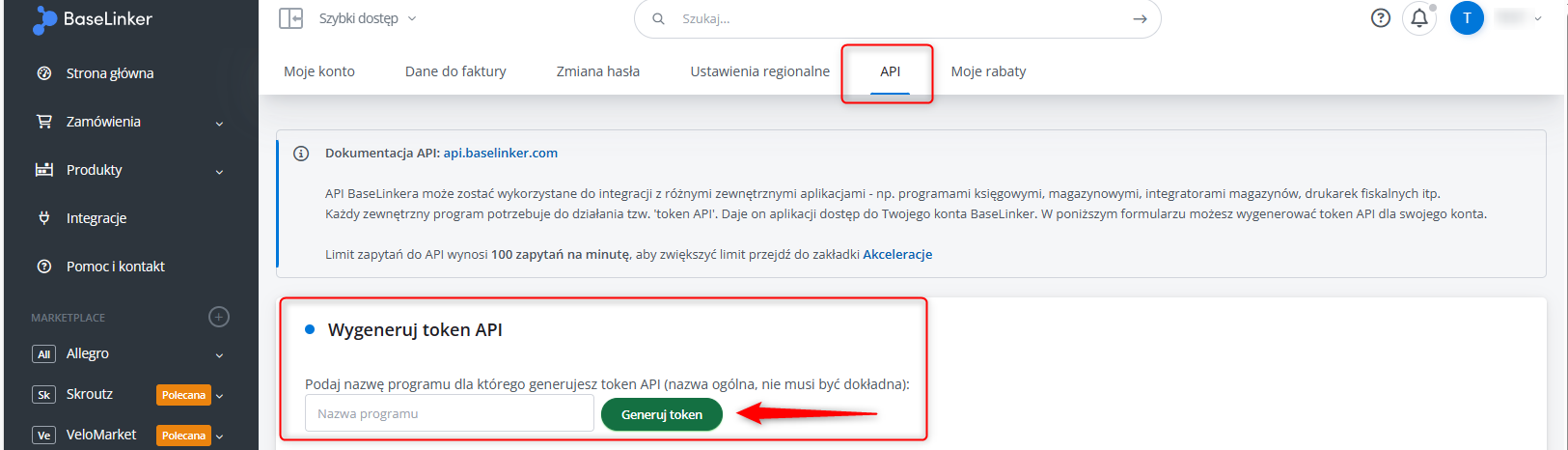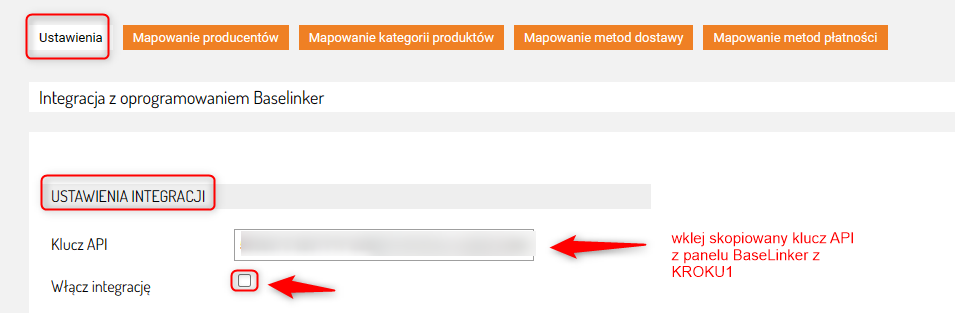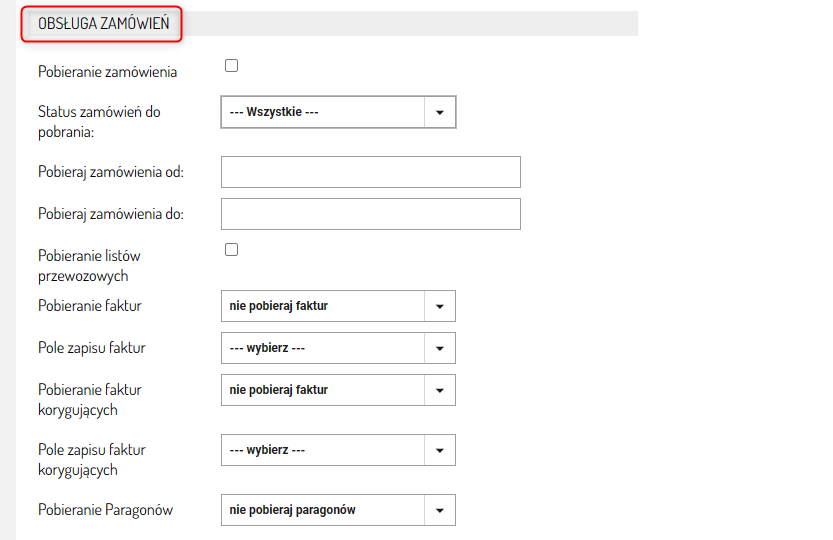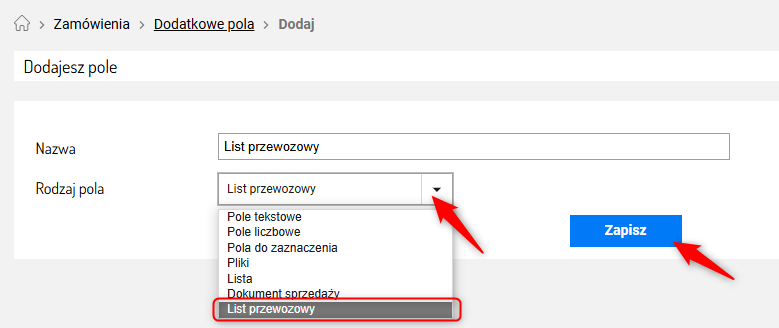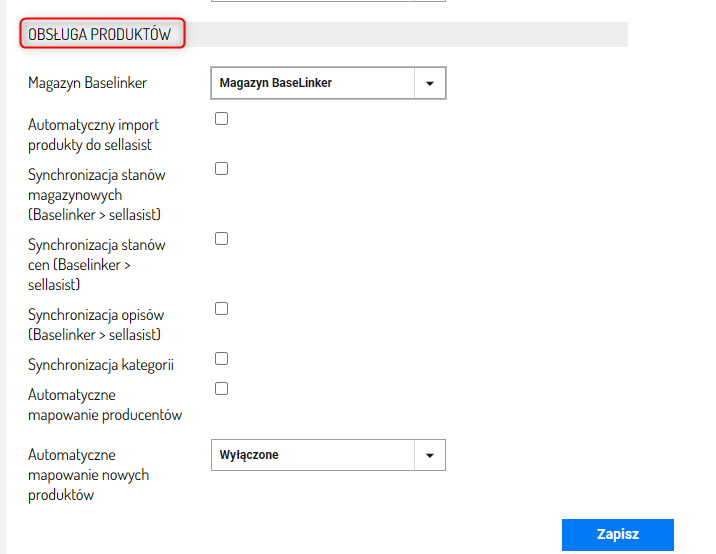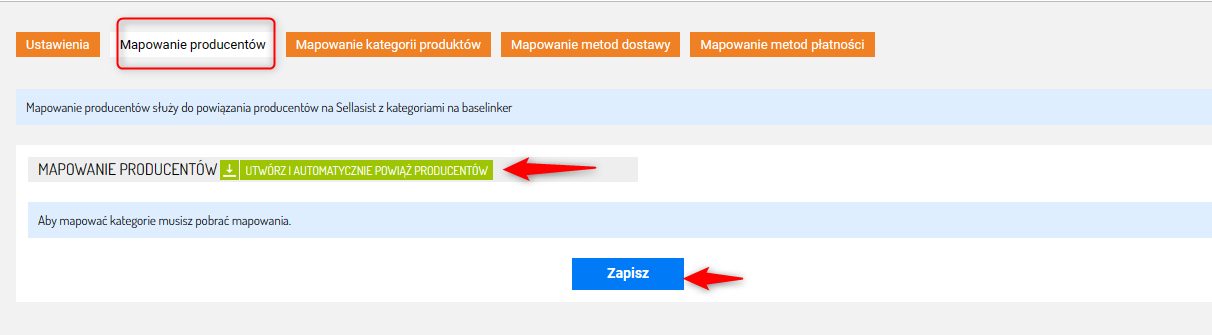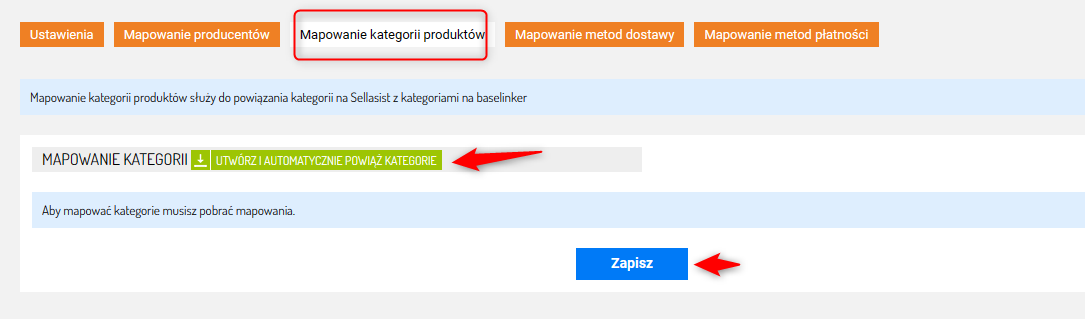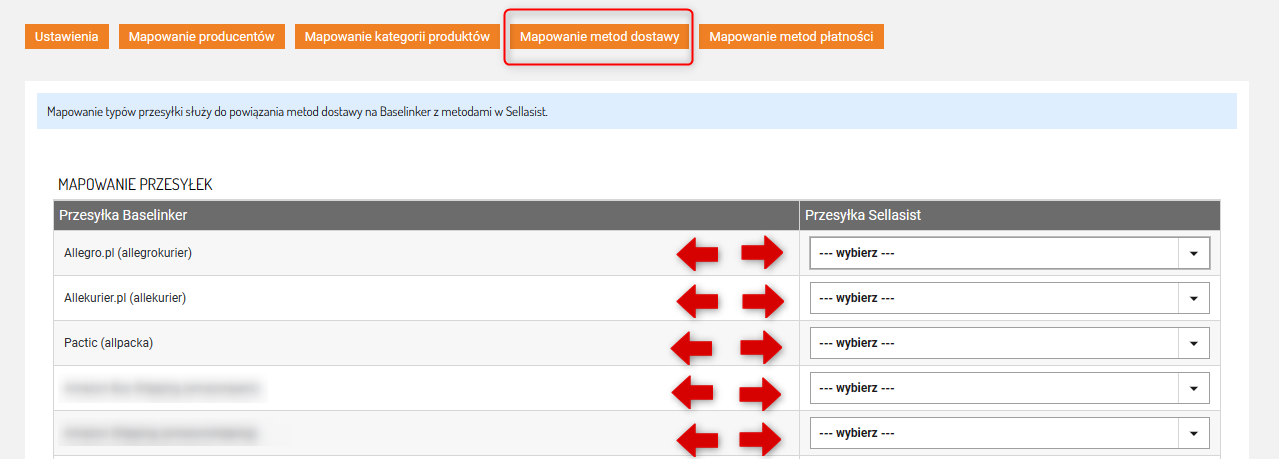Pobieranie zamówienia - Zaznacz tę opcję, aby aktywować automatyczne pobieranie zamówień z Baselinker do Sellasist.
Status zamówień do pobrania - Tutaj możesz wybrać, jakie zamówienia mają być pobierane na podstawie ich statusów w BaseLinker. Dzięki temu pobierane będą tylko te zamówienia, które spełniają wybrane kryteria, co zapewnia większą kontrolę nas procesem przetwarzania zamówień.
Pobieraj zamówienia od/do - Możesz ustawić przedział datowy, z którego chcesz pobierać zamówienia z Baselinker. Domyślnie, system pobiera zamówienia z ostatnich 3 dni. Możesz jednak dostosować ten zakres, ustawiając maksymalnie do 3 miesięcy wstecz.
Pamiętaj, że Baselinker archiwizuje zamówienia starsze niż 3 miesiące, więc nie będą one dostępne po tym okresie.
Pobieranie listów przewozowych - Aktywuj tę opcję, aby pobierać listy przewozowe z Baselinker do Sellasist. Utwórz pole dodatkowe typu "List przewozowy" w edycji pól dodatkowych w zamówieniach Sellasist. Gdy list przewozowy zostanie utworzony w Baselinker, automatycznie zapisze się w tym polu przy pobieraniu zamówienia.
*Jak utworzyć pole dodatkowe typu "List przewozowy" w zamówieniu?
1. Przejdź do Zamówienia ⇨ Pola dodatkowe.
2. Kliknij Dodaj pole.
3. W polu Nazwa wpisz odpowiednią nazwę, a z listy rozwijanej Rodzaj pola wybierz opcję List przewozowy, co zapewni odpowiednie dopasowanie typu danych.
4. Kliknij Zapisz.
Pobieranie faktur - Zaznacz tę opcję, aby umożliwić automatyczne pobieranie faktur z Baselinker do Sellasist. Funkcja ta zapewnia, że wszystkie faktury wystawione w BaseLinker będą dostępne w Sellasist.
Masz do wyboru:
- nie pobieraj faktur
- pobieraj i zapisz jako faktura Sellasist - w Sellasist dodawana jest nowa faktura o tym samym numerze co w Baselinker
- pobieraj i zapisz jako plik w zamówieniu - analogicznie do listów przewozowych, gdzie trzeba utworzyć dodatkowe pole do zapisywania faktur w formacie PDF
- pobierz i zapisz to i to - opcja łącząca oba poprzednie wybory. Ta opcja pozwala na elastyczne zarządzanie fakturami.
Pole zapisu faktur - Po poprzednim wyborze pobieraj i zapisz jako plik w zamówieniu należy wybrać, do którego pola ma zapisywać się faktura w formacie pdf.
Pobieranie faktur korygujących - Zaznacz tę opcję, aby umożliwić automatyczne pobieranie korekt faktur z Baselinker do Sellasist.
Masz do wyboru:
- nie pobieraj faktur
- pobieraj i zapisz jako faktura Sellasist - w Sellasist dodawana jest nowa faktura korygująca o tym samym numerze co w Baselinker
- pobieraj i zapisz jako plik w zamówieniu - analogicznie do listów przewozowych, gdzie trzeba utworzyć dodatkowe pole do zapisywania faktur w formacie PDF
- pobierz i zapisz to i to - opcja łącząca oba poprzednie wybory. Ta opcja pozwala na elastyczne zarządzanie fakturami korygującymi.
Pole zapisu faktur korygujących - Po poprzednim wyborze pobieraj i zapisz jako plik w zamówieniu należy wybrać, do którego pola ma zapisywać się faktura korygująca w formacie pdf.
Pobieranie Paragonów - Zaznacz tę opcję, aby umożliwić automatyczne pobieranie paragonów z Baselinker do Sellasist.
OBSŁUGA PRODUKTÓW:
Magazyn Baselinker - Wybierz magazyn.
Automatyczny import produkty do sellasist - Ta opcja, umożliwia automatyczne importowanie danych produktów z BaseLinker do sellasist. Po jej aktywacji wszystkie informacje o produktach, takie jak nazwy, ceny, opisy, czy zdjęcia będą regularnie aktualizowane w Sellasist na podstawie danych z Baselinker.
Synchronizacja stanów magazynowych (Baselinker > sellasist) - Ta opcja umożliwia automatyczną synchronizację stanów magazynowych z Baselinker do Sellasist/ Po jej włączeniu, aktualne informacje o dostępności produktów w Baselinker będą na bieżąco przekazywane do systemu Sellasist.
Synchronizacja stanów cen (Baselinker > sellasist) - Włączając tę funkcję, ceny produktów z BaseLinker będą automatycznie synchronizowane z Sellasist. Oznacza to, że każda zmiana cen w BaseLinker zostanie odzwierciedlona w Sellasist, co zapewni aktualność cen i jednolitość oferty na obu platformach.
Synchronizacja opisów (Baselinker > sellasist) - Ta funkcja pozwala ma automatyczne przenoszenie i aktualizację opisów produktów z baseLinker do Sellasist. Gdy włączysz synchronizację, każda zmiana w opisie produktu dokonana w BaseLinker zostanie automatycznie zmieniona w Sellasist, co zapewni spójność i aktualność informacji o produkcie w obu systemach.
Synchronizacja kategorii - Włączając synchronizacje kategorii, struktura kategorii produktów z BaseLinker zostanie automatycznie przeniesiona do Sellasist.
Automatyczne mapowanie producentów - Ta funkcja pozwala na automatyczne przepisywanie i synchronizację informacji o producentach produktów między BaseLinker a Sellasist.
Automatyczne mapowanie nowych produktów - Możesz wybrac sposób mapowania nowych produktów z Baselinker do Sellasist. Ta funkcja zapewnia automatyczne przypisywanie nowych produktów do Sellasist na podstawie wybranego kryterium identyfikacji.
Opcje to:
Wyłączone - brak automatycznego mapowania.
Według numeru EAN - automatyczne mapowanie na podstawie unikalnego kodu EAN produktu.
Według symbolu - automatyczne mapowanie na podstawie unikalnego symbolu produktu.
4. Kliknij Zapisz.